|
Versionsnummer |
2019-01 |
|---|---|
|
Releasedatum |
24.01.2019 |
Es handelt sich um die 2. Ergänzungslieferung 2018 des Standard für Ordnungsmäßigkeit der IT-Verfahren (SOIT) vom 07.12.2018.
Bitte beachten Sie die allgemeinen Hinweise zur Übernahme neuer Vorschläge auf unserer Hilfeseite unter Übernehmen von Vorschlägen. In der nachfolgenden Erklärung weisen wir auf die Übernahme von Vorschlägen im Katalog Standard für Ordnungsmäßigkeit der IT-Verfahren der Fiducia & GAD IT AG (SOIT) hin.
Meine geänderten Vorschläge
Vorschläge zu Objekten, welche in meiner Verantwortung liegen, können über die Schaltfläche Meine geänderten Vorschläge direkt aus der Startseite geöffnet werden.

Abbildung: Ansicht Meine geänderten Vorschläge
In der allgemeinen Übersicht zum Vorschlagsstatus bekommen Sie im Bereich Meine geänderten Vorschläge einen Hinweis und einen entsprechenden Link zu Änderungen in Ihrer Verantwortlichkeit angezeigt.
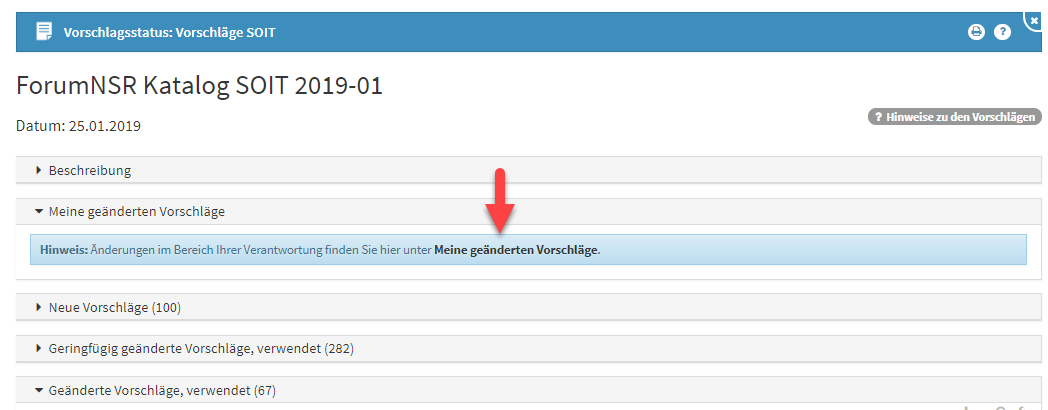
Abbildung: Übersicht zum Vorschlagsstatus und Hinweis auf Meine geänderten Vorschläge
Die geänderten Vorschläge können nun wie gewohnt einzeln, als Massenübernahme sowie als Massenlöschung übernommen werden.
Eine Massenübernahme ist über die Schaltfläche Jetzt alle Änderungen übernehmen zu aktivieren.
Hinweise:
-
Es handelt sich ggf. um relevante Änderungen. Wir empfehlen daher ausdrücklich, die Änderungen einzeln zu prüfen und zu übernehmen. Eine Darstellung der Änderungen ist nach erfolgter Übernahme nicht mehr möglich.
-
Löschungen sind von der Massenübernahme ausgeschlossen und müssen gesondert behandelt werden.
-
Bei der Übernahme werden freigegebene Dokumente wieder in den Bearbeitungszustand versetzt.
-
Abhängig von der Anzahl der Änderungen kann die Übernahme einige Minuten in Anspruch nehmen.
Eine Massenlöschung ist über die Schaltfläche Jetzt alle archivieren zu aktivieren.
ACHTUNG:
-
Mit dieser Aktion werden alle Produktivdokumente zu entfallenen Vorschlägen gelöscht.
-
Bei der automatisierten Löschung werden die jeweiligen produktiven Objekte mit all Ihren Eingaben archiviert und sind für Sie danach nicht mehr ohne Weiteres zugänglich.
-
Wir empfehlen daher ausdrücklich, eine Einzelprüfung durchzuführen und die Löschungen individuell zu bestätigen.
Verantwortliche benachrichtigen
Verantwortliche für Dokumente mit geänderten Vorschlägen können nun aus der Übersicht des Vorschlagsstatus über die Schaltfläche Benachrichtigung versenden heraus benachrichtigt werden. Unter Details, welche Sie über das Dreieckssymbol öffnen können, werden Ihnen die Empfänger der Benachrichtigungen aufgelistet.
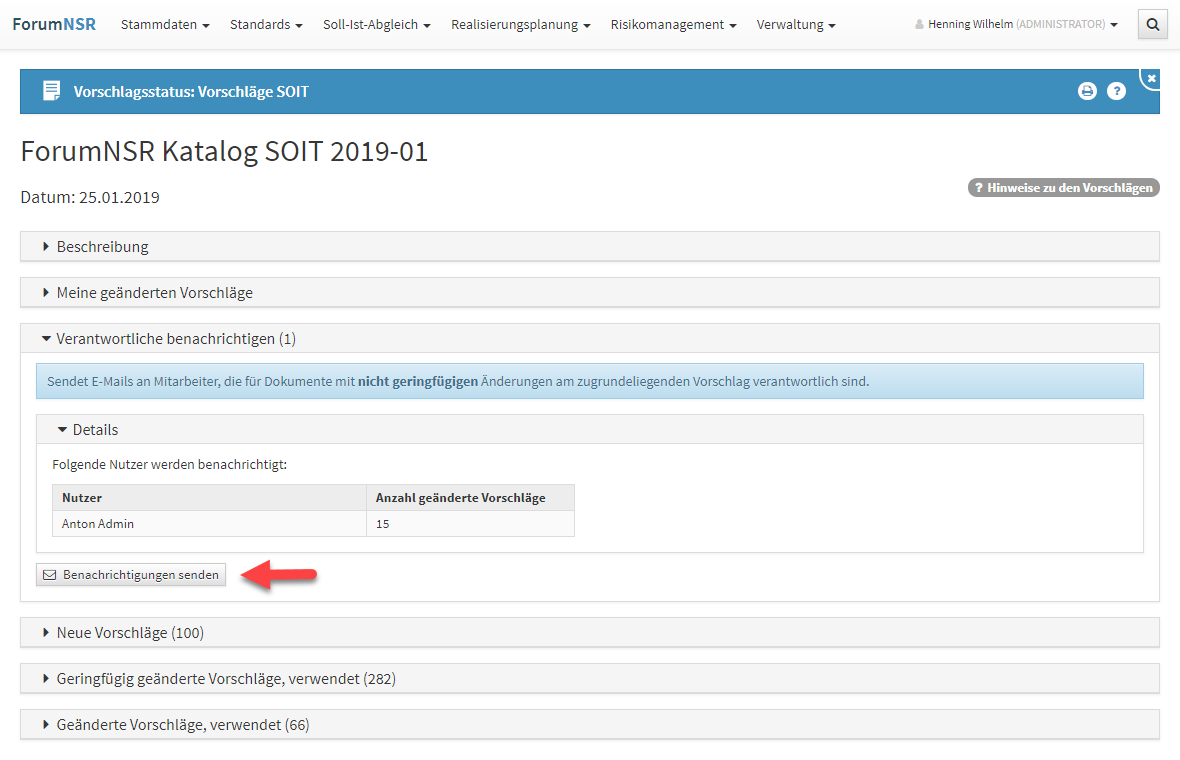
Abbildung: Benachrichtigung der Verantwortlichen zu geänderten Vorschlägen
Dieser Bereich ist nur für Administratoren sichtbar. Die Benachrichtigung an die betreffenden Mitarbeiter mit Verantwortungen kann nur von einem Administratoren versendet werden.
Neue Vorschläge
Hier sollte mit der Übernahme der einzelnen Kapitel begonnen werden, da die am neuen Kapitel enthaltenden Prüfungsfragen auch mit übernommen werden.
Geänderte Vorschläge, verwendet
Analog zur Massenübernahme und Massenlöschung von Änderungen unter Meine geänderten Vorschläge ist eine ähnliche Option auch in diesem Bereich implementiert wurden.
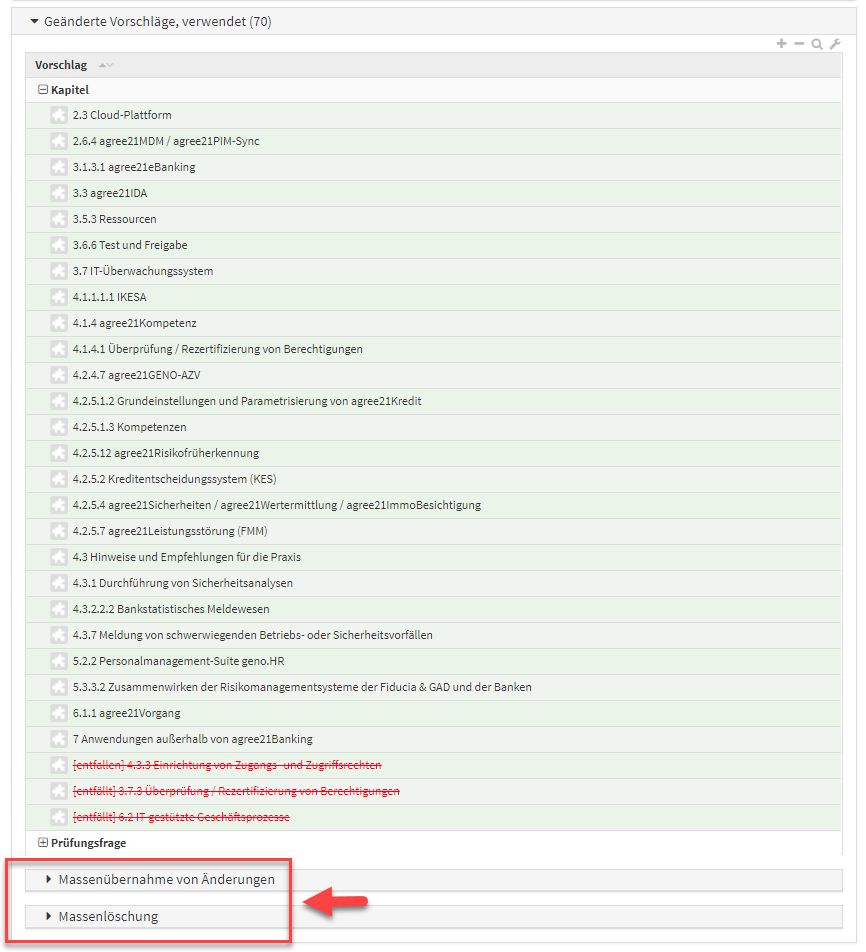
Abbildung: Geänderte Vorschläge, verwendet
Die Aktion Massenübernahmen von Änderungen sowie Massenlöschungen sind nur von Systemadministratoren durchführbar.
Objekte für eine Massenübernahme von Änderungen können Sie durch aktivieren des Dreieckssymbols einsehen und anschließend über die Schaltfläche Jetzt alle Änderungen übernehmen auf einmal übernehmen.
Hinweise:
-
Es handelt sich ggf. um relevante Änderungen. Wir empfehlen daher ausdrücklich, die Änderungen einzeln zu prüfen und zu übernehmen. Eine Darstellung der Änderungen ist nach erfolgter Übernahme nicht mehr möglich.
-
Löschungen sind von der Massenübernahme ausgeschlossen und müssen gesondert behandelt werden.
-
Bei der Übernahme werden freigegebene Dokumente wieder in den Bearbeitungszustand versetzt.
-
Abhängig von der Anzahl der Änderungen kann die Übernahme einige Minuten in Anspruch nehmen.
Objekte für eine Massenlöschung können Sie durch aktivieren des Dreieckssymbols einsehen und über die Schaltfläche Jetzt alle archivieren auf einmal archivieren..
ACHTUNG:
-
Mit dieser Aktion werden alle Produktivdokumente zu entfallenen Vorschlägen gelöscht.
-
Bei der automatisierten Löschung werden die jeweiligen produktiven Objekte mit all Ihren Eingaben archiviert und sind für Sie danach nicht mehr ohne Weiteres zugänglich.
-
Wir empfehlen daher ausdrücklich, eine Einzelprüfung durchzuführen und die Löschungen individuell zu bestätigen.